Installation de VMware ESXi à partir d'un média local ou distant
Avant de commencer, consultez les conditions requises pour l'installation à la section Avant de commencer.
-
Accédez à la console hôte.
Pour obtenir des instructions, reportez-vous à la section Accès à la console hôte.
-
Assurez-vous que le média d'installation est accessible pour l'initialisation.
Pour obtenir des instructions, reportez-vous à la section Préparation du média d'initialisation.
-
Mettez le serveur sous tension ou réinitialisez-le.
Pour redémarrer le serveur, utilisez l'une des méthodes suivantes :
-
A partir du serveur local, appuyez sur le bouton Marche/Arrêt situé sur le panneau avant pendant environ 1 seconde pour mettre hors tension le serveur, puis appuyez de nouveau sur le bouton pour remettre le serveur sous tension.
-
Dans l'interface Web d'Oracle ILOM, sélectionnez Host Management > Power Control, puis Reset dans la zone de liste Select Action.
-
Dans l'interface de ligne de commande d'Oracle ILOM, saisissez : reset /System
Le serveur démarre le processus d'initialisation et l'écran du BIOS s'affiche.
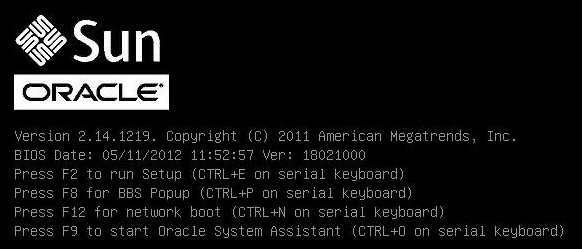
Remarque - Les événements suivants se produisent très vite ; par conséquent, une concentration particulière est requise pour les étapes suivantes. Surveillez ces messages avec attention car ils ne restent affichés qu'un court instant. -
-
Dans l'écran du BIOS, appuyez sur la touche F8 pour spécifier un périphérique d'initialisation temporaire pour l'installation de VMware.
Le menu Please Select Boot Device apparaît.
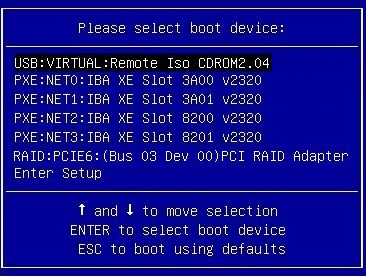
-
Dans le menu Please Select Boot Device, sélectionnez le lecteur de CD/DVD externe ou virtuel comme périphérique d'initialisation, puis appuyez sur Entrée.
Les chaînes de périphériques répertoriées dans le menu Boot Device ont le format suivant : type de périphérique, indicateur d'emplacement et chaîne ID du produit.
Au bout de quelques secondes, l'écran de démarrage du programme d'installation de VMware s'affiche.
-
Pour effectuer l'installation, reportez-vous à la documentation d'installation de VMware ESXi 5.5.
Vous trouverez la documentation relative à l'installation de VMware ESXi à l'adresse http://pubs.vmware.com/vsphere-55/index.jsp.
-
A l'ouverture de l'écran suivant, sélectionnez l'unité de stockage sur laquelle installer le logiciel ESXi.
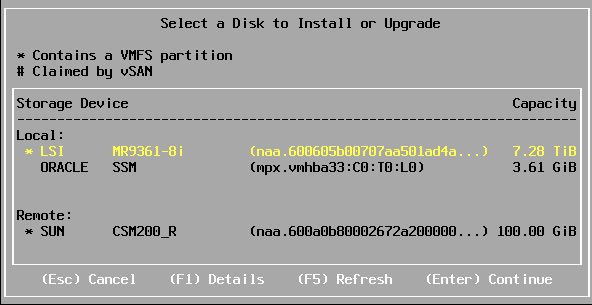

Mise en garde - Dans l'écran présenté ci-dessus, l'unité Oracle SSM correspond au lecteur flash USB Oracle System Assistant. Vous devrez peut-être faire défiler l'écran jusqu'en bas pour voir cette unité. Ne sélectionnez jamais l'unité Oracle SSM en tant qu'unité d'installation du logiciel. En effet, si vous installiez VMware ESXi sur l'unité Oracle SSM, le logiciel Oracle System Assistant serait écrasé et devrait être restauré. Pour obtenir des instructions sur la restauration d'Oracle System Assistant, reportez-vous au Guide d'administration des serveurs Oracle de série X5 à l'adresse http://www.oracle.com/goto/x86AdminDiag/docs.
- Au terme de l'installation de VMware ESXi, passez à la section Tâches de postinstallation de VMware ESXi.